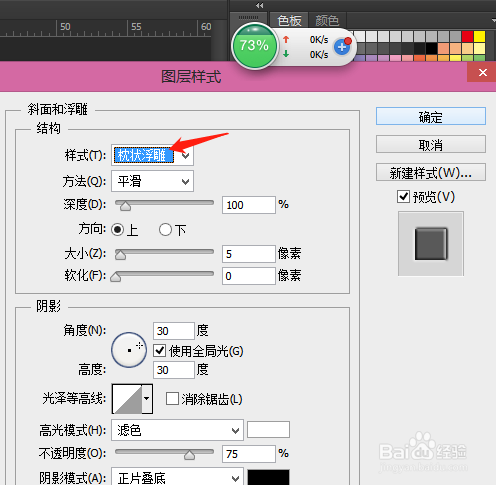1、打开ps,打开一张图片,如图
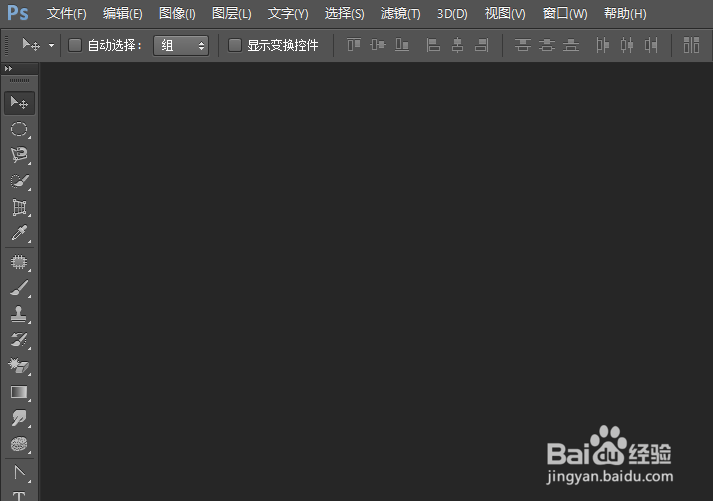
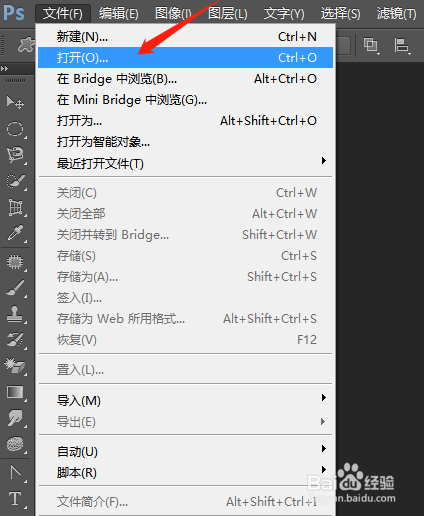
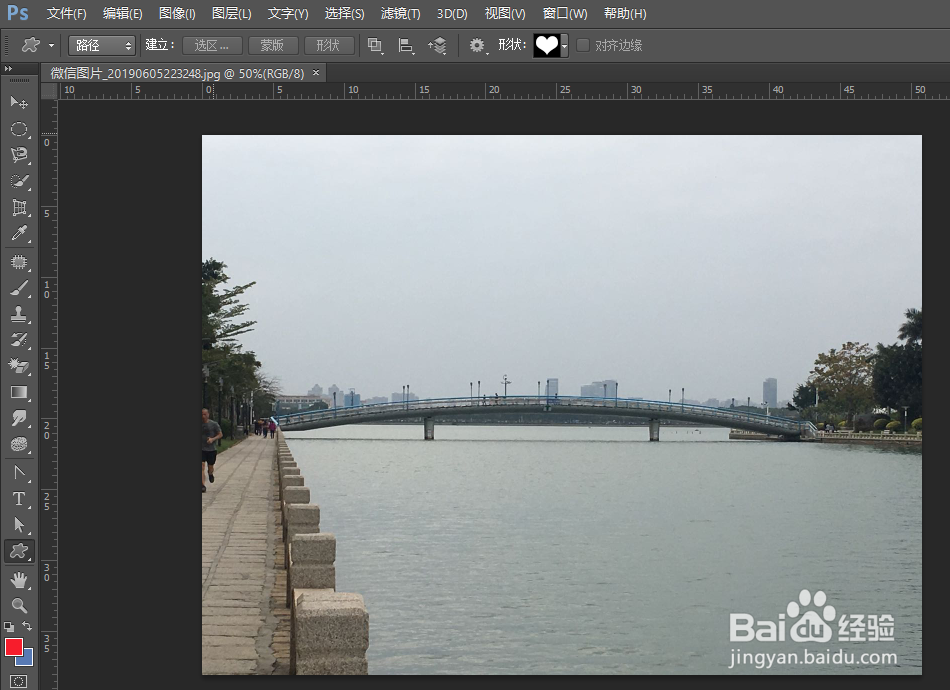
2、新建一个图层,如图
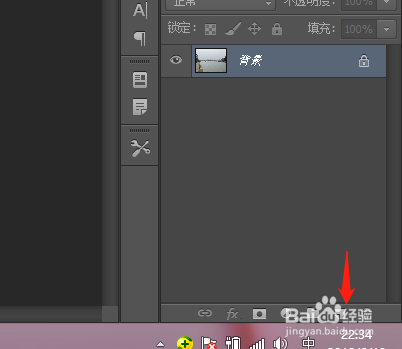
3、绘制一个路径图形,如图

4、选择路径,如图
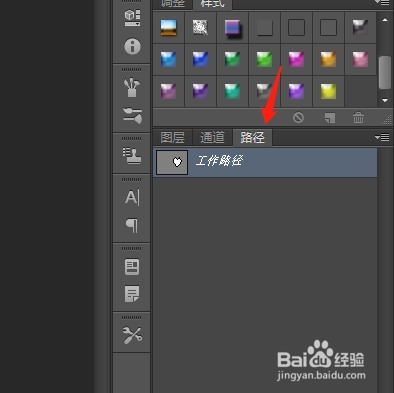
5、点击下方将路径转化为选区,按alt+delete,填充前景色,如图
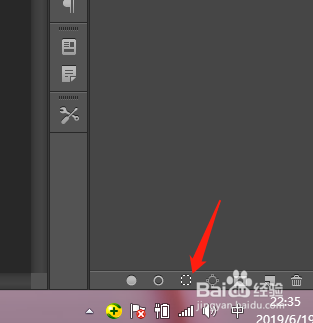

6、点击图层,图层样式,斜面和浮雕,如图
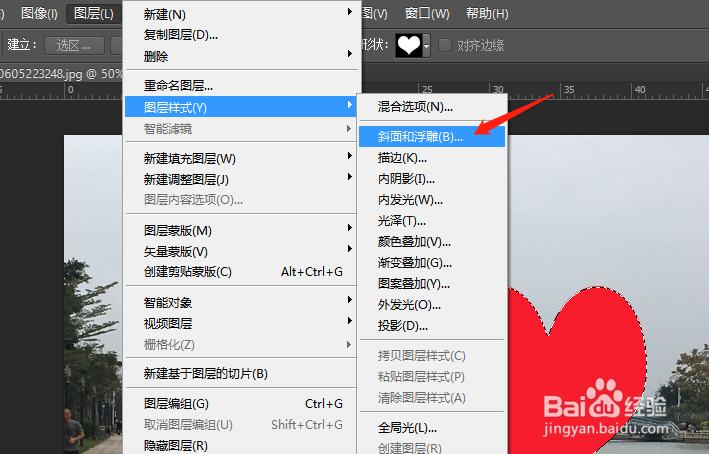
7、将浮雕样式设为枕状浮雕,得到浮雕效果,如图
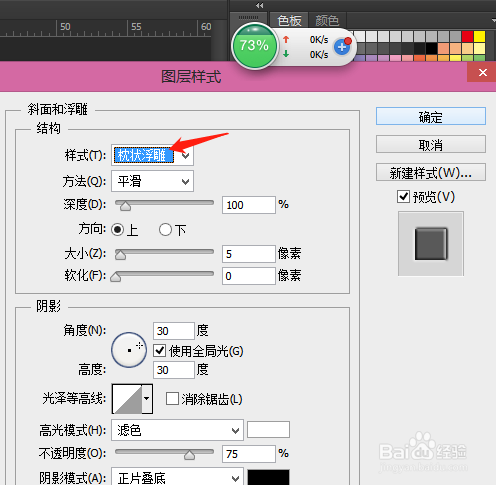

时间:2024-10-12 16:52:46
1、打开ps,打开一张图片,如图
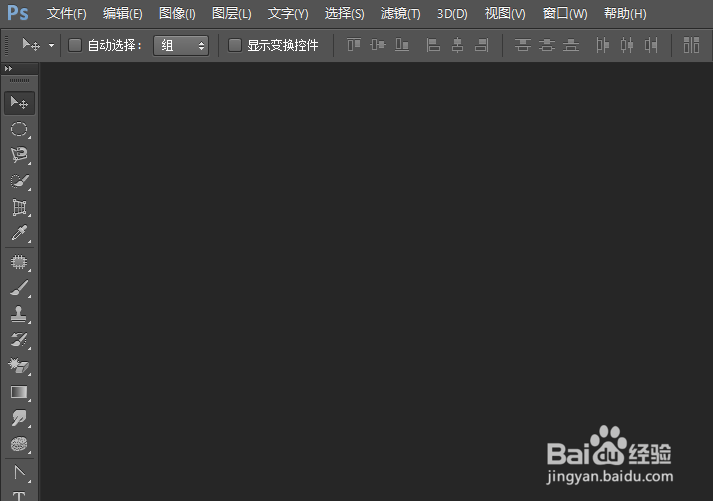
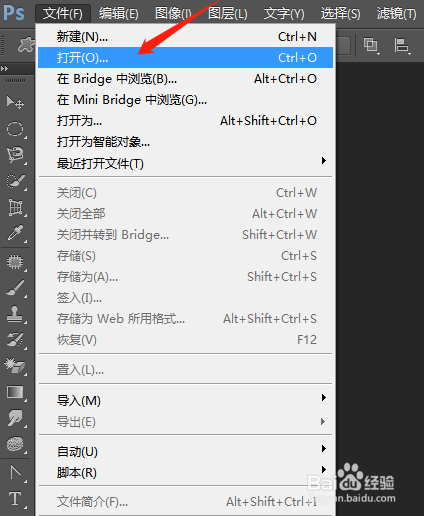
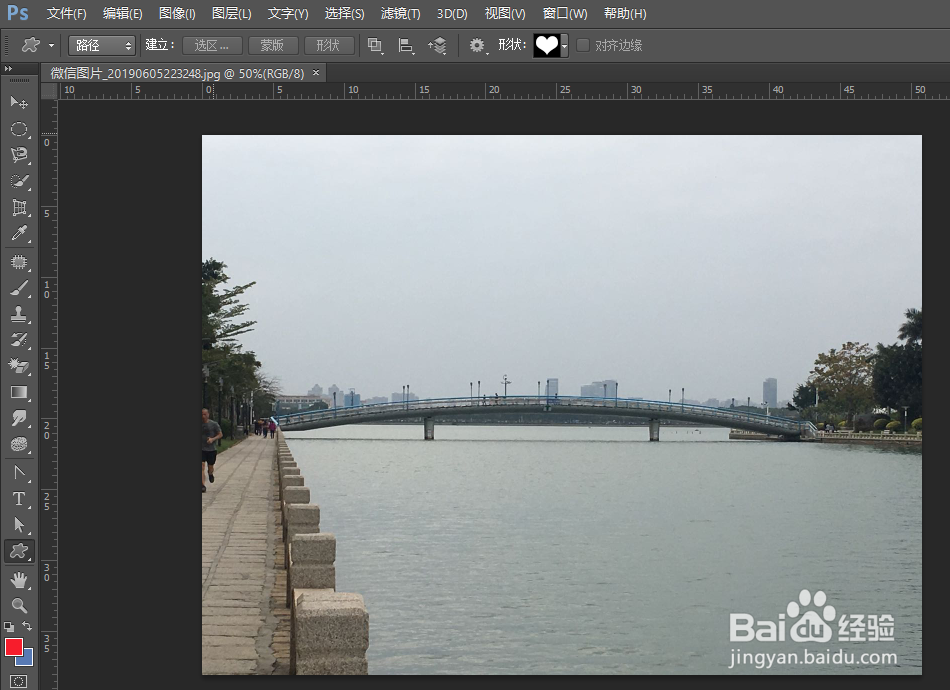
2、新建一个图层,如图
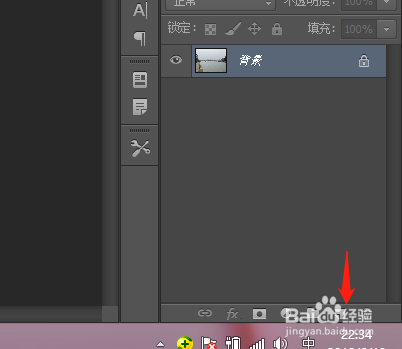
3、绘制一个路径图形,如图

4、选择路径,如图
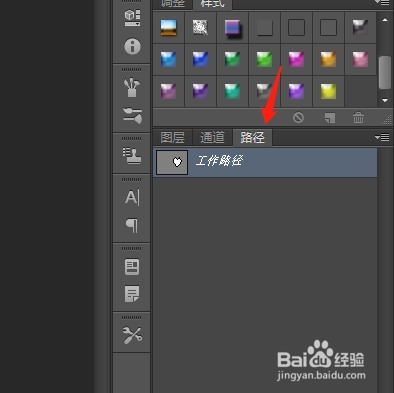
5、点击下方将路径转化为选区,按alt+delete,填充前景色,如图
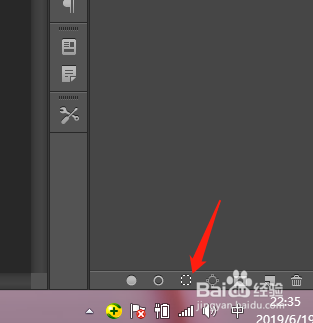

6、点击图层,图层样式,斜面和浮雕,如图
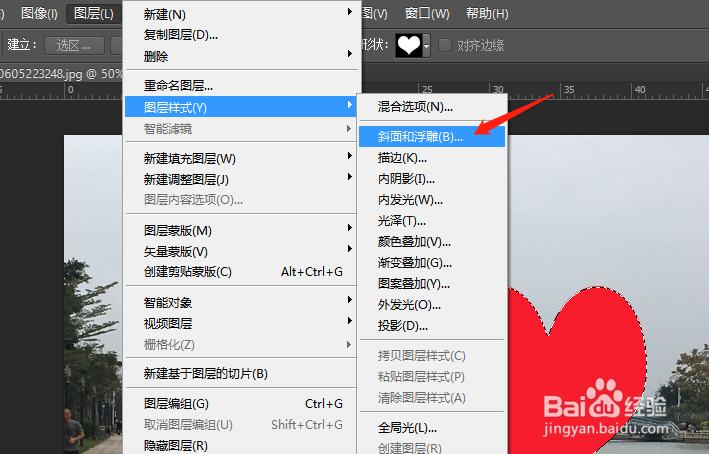
7、将浮雕样式设为枕状浮雕,得到浮雕效果,如图